Където кошницата е скрита в телефоните на Samsung, как да го намерите и почистите

- 1850
- 199
- Allan Weber
Първите компютри нямаха файлова система - контролната програма беше въведена ръчно всеки път. С появата на повече или по -малко болни носители на данни, необходимостта от това изчезна и заедно с операционните системи, предназначени да управляват компютърните ресурси, файловата система също е измислена. Тя се оказа толкова успешна форма на съхранение на информация, че почти е непроменена и до днес. Файловете, както знаете, могат да бъдат създадени, копиране, редактиране и изтриване. Премахването на ненужни файлове ви позволява да предотвратите бързото използване на безплатно дисково пространство, но понякога се случват грешки, когато дистанционната информация се изисква.

Именно за такива случаи е изобретен механизмът, наречен „кошницата“ - той е неразделна част от повечето операционни системи. Същността на кошницата е, че изтритите файлове не се изтриват физически, но се поставят в специална папка, където определен период от време (което в някои случаи може да бъде зададено от потребителя, може да бъде зададено) и ако след него те не са в търсене (възстановено), тогава само тогава физически ще бъде унищожен с освобождаването на дисковото пространство.
На телефоните на Samsung има кошница, но проблемът - производителят не е осигурил своята наличност за окончателния потребител.
Как да намерите кошница в телефоните на марката Samsung
Повечето смартфони Samsung работят с адаптирани версии на Android, така че местоположението на основните системни файлове е неизменно. Това се отнася и за модула за кошница. Можете да го намерите съгласно следния алгоритъм:
- Търсим иконата на галерията в главното меню на мобилната джаджа, ние се промъкнем през нея;
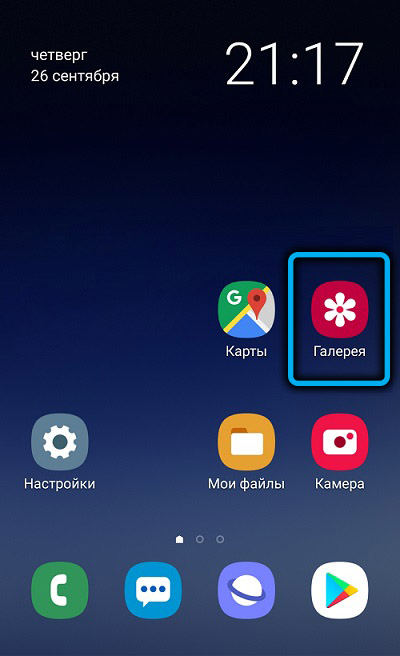
- Отваря се прозорец за приложение, в който можете да работите с мултимедийни данни - снимки, снимки, видеоклипове, албуми. В горната част на приложението има икона за извикване на менюто под формата на три вертикални точки. Докоснете по него;
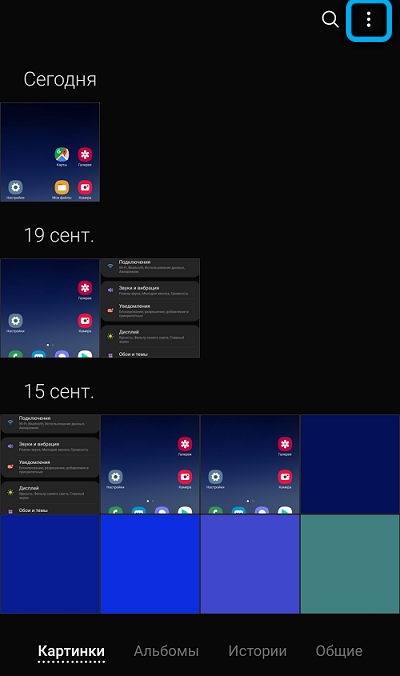
- В контекстното меню, което се появява, изберете елемента "кошница".
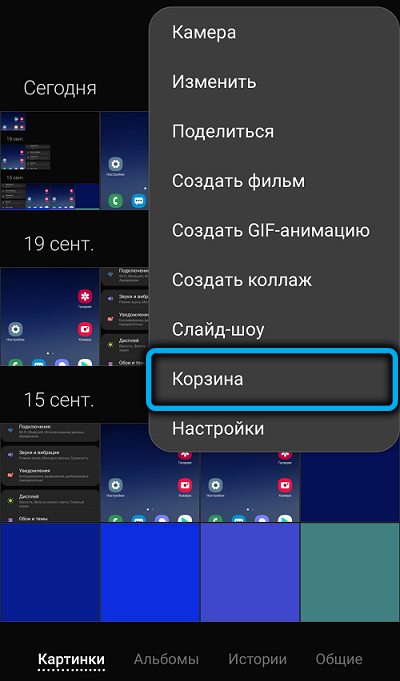
След това ще се отвори прозорец със съдържанието на кошницата, което може да се направи по ваша преценка - например възстановете файловете погрешно да се преместят в кошницата.
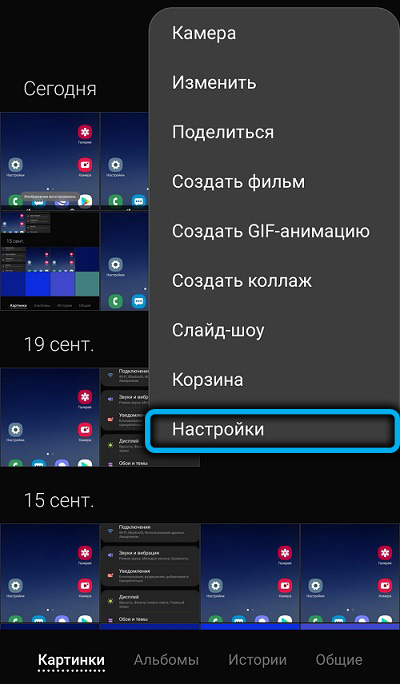
Ако в контекстното меню няма кошница или този елемент не е активен (показан в сиво) - това означава, че тази функция е деактивирана в настройките на телефона. В този случай изтриването на файловете ще бъде необратима операция, така че е желателно да се активира, като се премести наклона на приложението „кошница“ вдясно.
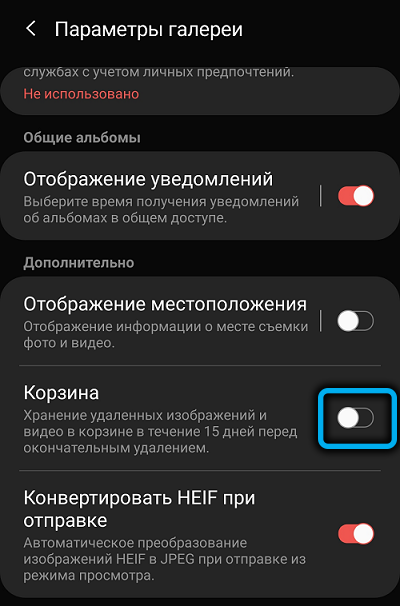
Тук можете също да конфигурирате колко време файловете ще се съхраняват в кошницата, преди да безвъзвратно ще се загубят без възможността за тяхното възстановяване.
Що се отнася до други изтрити файлове като документи, тогава има друго място за тях.
Помислете къде се намира кошницата на телефоните на Samsung за общи файлове. Повечето потребители на мобилни джаджи на тази корейска марка са запознати с приложението „Моите файлове“ - това е аналог на диригента в Windows, което ви позволява да видите съдържанието на паметта на устройството.
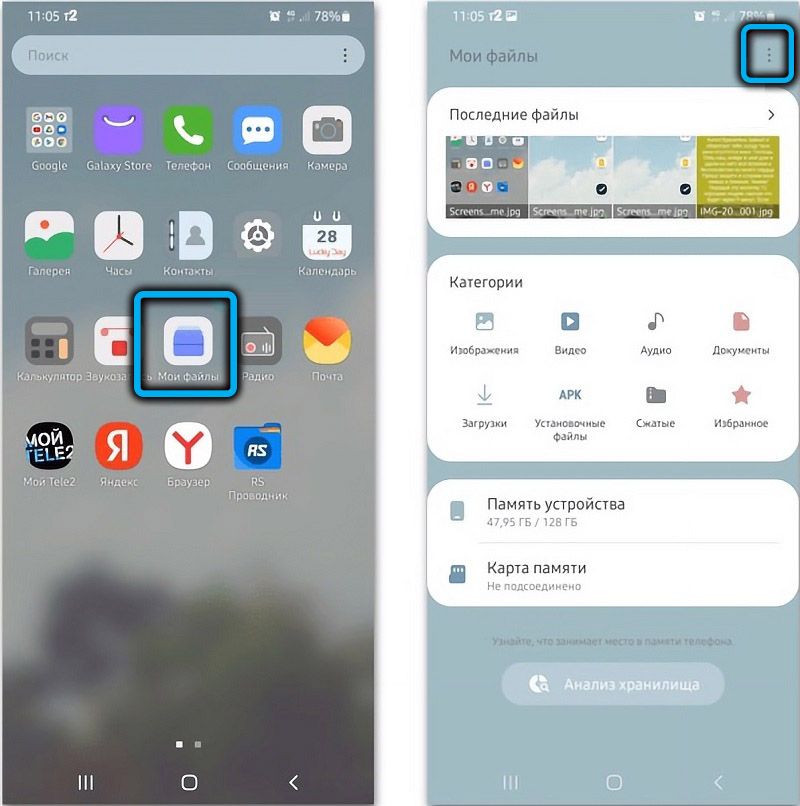
Това приложение има и собствено меню, разположено в горния десен ъгъл на екрана, в който можете да намерите елемента "кошница". Работата с тази обикновена кошница е толкова проста, колкото и с „галерията“, наречена.
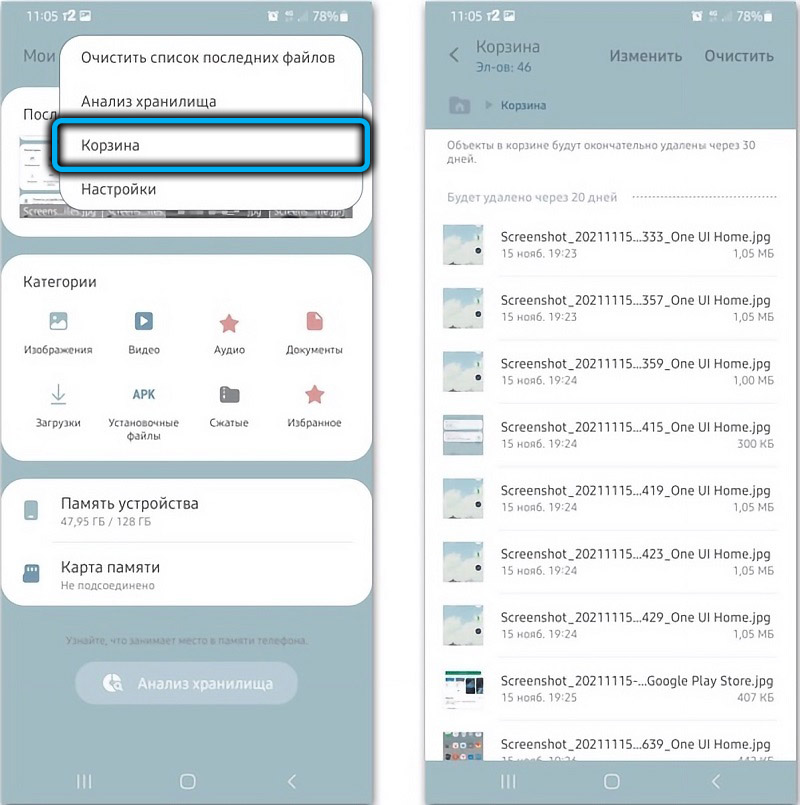
Какво да направите, ако отворите кошницата на телефона на Samsung е невъзможно
Вече сме говорили за метода за активиране на кошницата. Но какво да направите, ако менюто на галерията или диригента, както и в настройките на тези приложения, отсъства? Тази ситуация е напълно възможна при някои модели на телефони Samsung.
Има изход - използването на приложения от трета страна, ползата от тези за Android е написана много. Помислете за най -популярния от тях.
Бунище
Може би най -популярното специализирано приложение, което заема минимум от мястото в паметта на телефона. Dumpster има малко функции, но те се справят доста ефективно със задачите на временно съхранение на ненужни обекти.
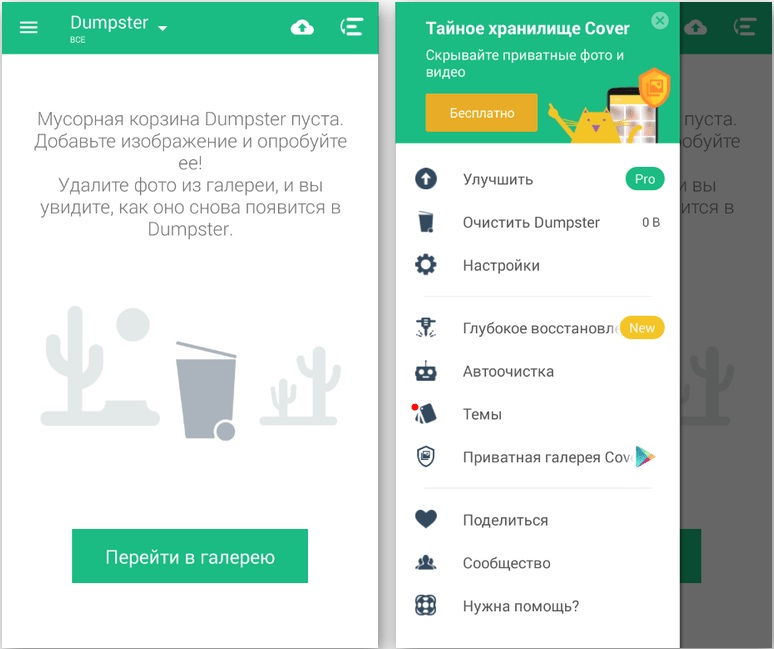
Нека ги изброим:
- Времето, прекарано в съхранението, е 15 дни;
- възможността за бързо и пълно почистване на кошницата;
- Миграция на съдържанието на папката за облачна услуга;
- В -дължително възстановяване на изтрити файлове, дори и тези, които бяха изтрити след изчерпване в настройките на периода на съхранение;
- Защита на количката чрез блокиране на екрана;
- Многоезичен интерфейс;
- Възможност за промяна на темата за дизайна.
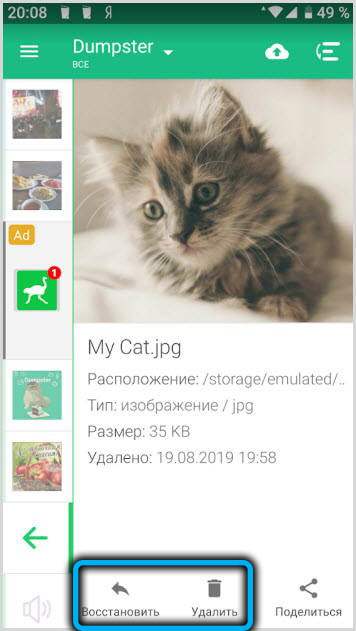
Ес диригент
Това приложение не може да се нарече специализирано, тъй като това е много популярен диригент, разпределен безплатно.
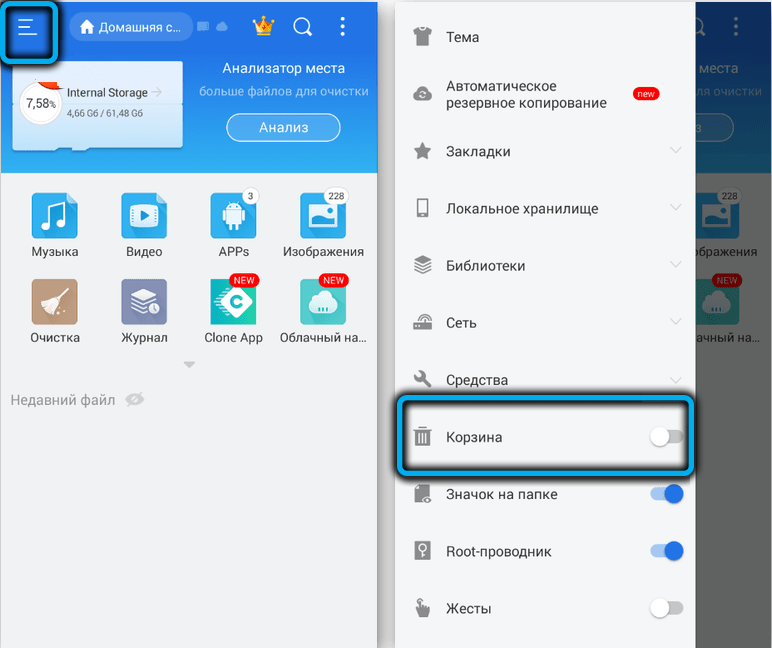
За това тази функция е необходима за активиране на настройките на приложението. Срокът на годност на файловете в кошницата на ЕС не е ограничен, но може да бъде зададен по свое усмотрение.
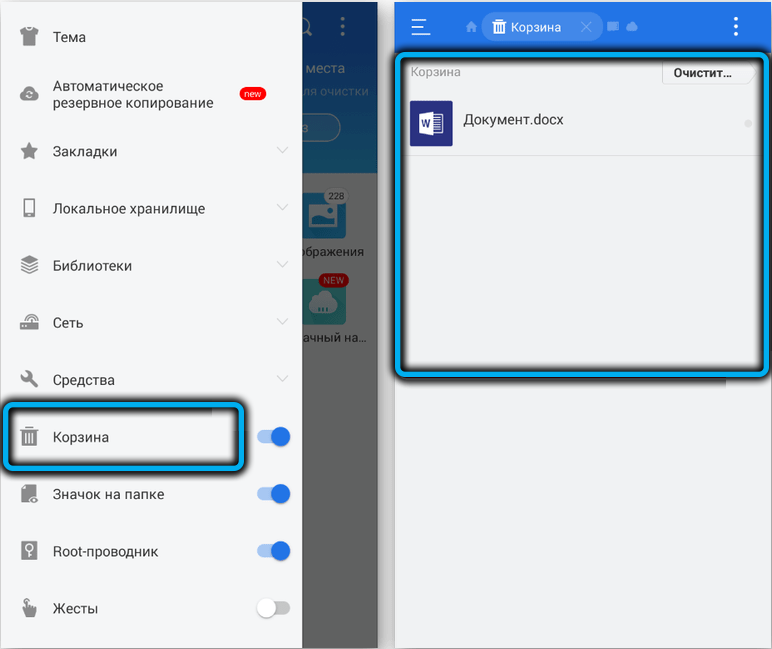
Основните функции на работата с кошницата:
- окончателно изтриване на файлове от носителя без възможност за възстановяване;
- Сортиране на папката според достъпните критерии (име на обект, дата на създаване);
- преименуване, копиране, преместване на елементите на папката;
- изтриване на файлове, останали от по -рано дисконични приложения;
- възможността за безжичен отдалечен достъп през Bluetooth интерфейса;
- Функцията на анализа на мястото, заемано от папките в паметта на устройството.
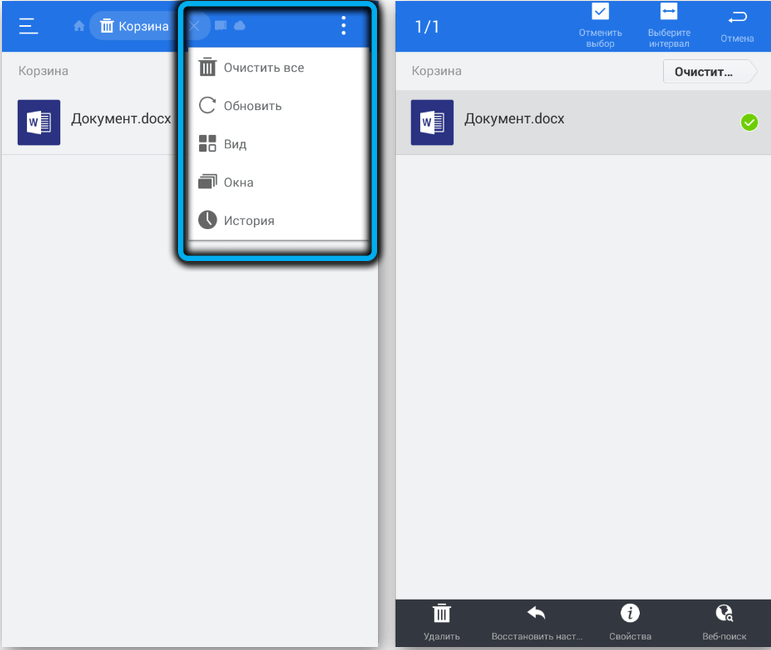
Кошче
Друго приложение, което ви позволява да създадете аналог на кошницата на Android- папка, където ще бъдат поставени изтрити файлове.
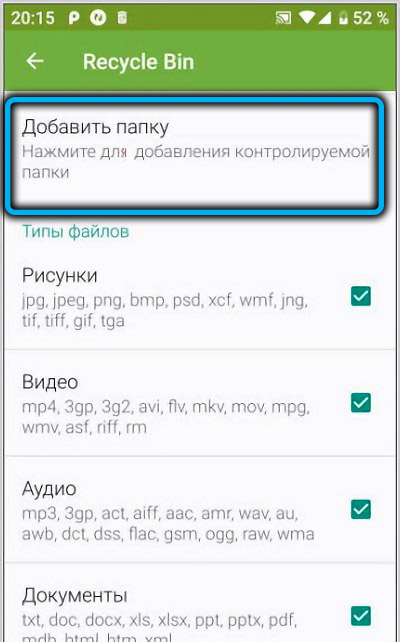
Има безплатна версия на приложението, която ви позволява да извършвате всички необходими операции със съхранение на отдалечени обекти: Преглед на списъка, възстановяване на избрани файлове, изтрийте ги напълно, прегледайте съдържанието и свойствата.
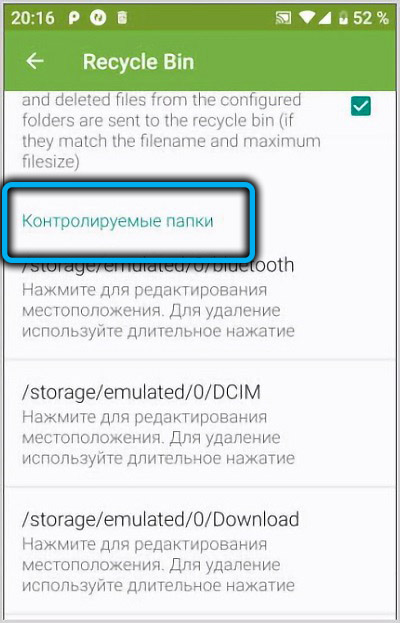
В настройките на кошчето за рециклиране можете да посочите папките, които ще бъдат наблюдавани от приложението, тази процедура трябва да се поеме с максимална отговорност.
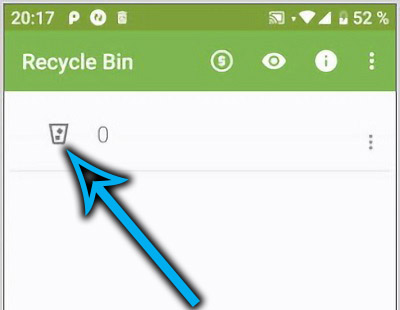
Тук, в настройките, можете да посочите периода, в който изтритият файл ще бъде напълно отстранен, без възможността за възстановяване, обхватът на наличните периоди от времето за почистване на въздуха може да варира от 1 ден до календарния месец.
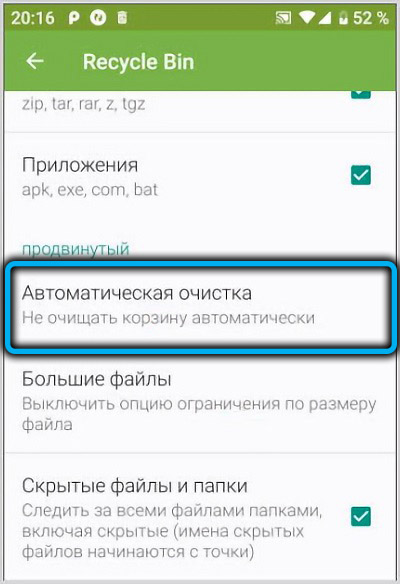
Как да почистите кошницата на телефона на Samsung
Така че, ако знаем как да намерим мястото, където се съхраняват обектите, маркирани за отстраняване, тогава за да освободите мястото, което заемат, е необходимо да почистите кошницата.
Има два начина за почистване на тази кошница.
Първият, най -простият и най -бърз, се състои в натискане на бутона „чист“, поставен вдясно. Тъй.
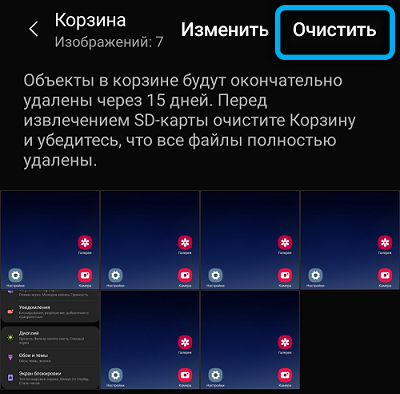
Вторият метод предполага, че ще изтриете отделни файлове на телефонната кошница, което може да се направи чрез затягане на желания файл, докато се появи контекстното меню и изберете иконата на URNA в него. По същия начин можете да възстановите файла погрешно поставен в кошницата.
Ако телефонът ви страда от липса на вътрешна памет, което е особено уместно за остарели и бюджетни модели, тогава кошницата не може да бъде почистена достатъчно. За щастие, Android OS има възможност за бързо изтриване на всички временни файлове, които остават на телефона след изтриване на приложения или които се генерират от съществуващи приложения (например кеширане на файлове).
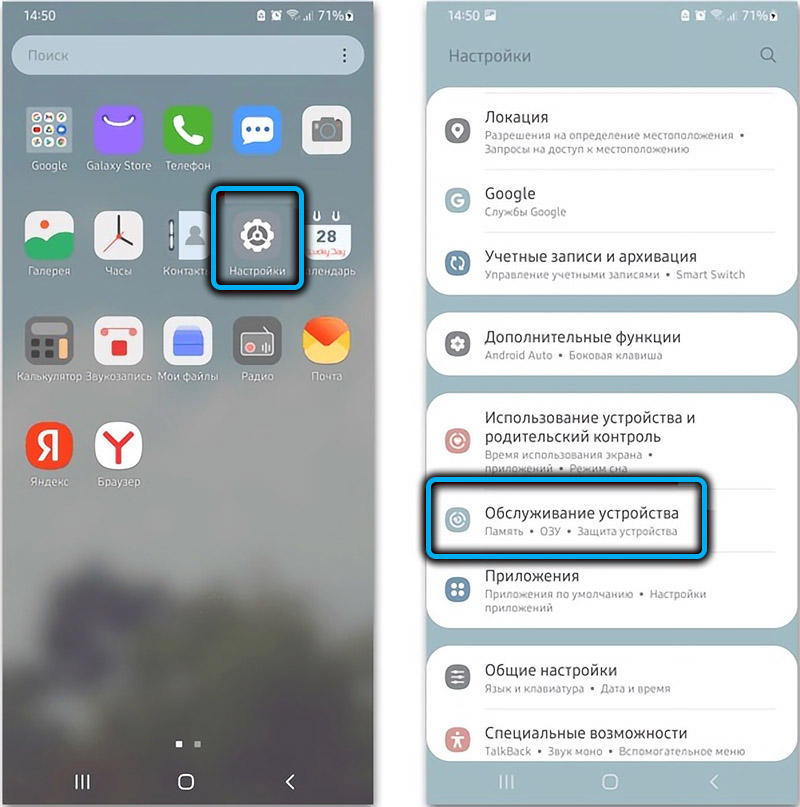
За да направите това, трябва да отидете на настройките на смартфона в секцията „Паметта“ и след това да отидете в настройките на секцията и да изберете елемента от менюто „Clean“. В този случай търсенето на временни файлове и окончателното им изтриване ще се извършва автоматично.
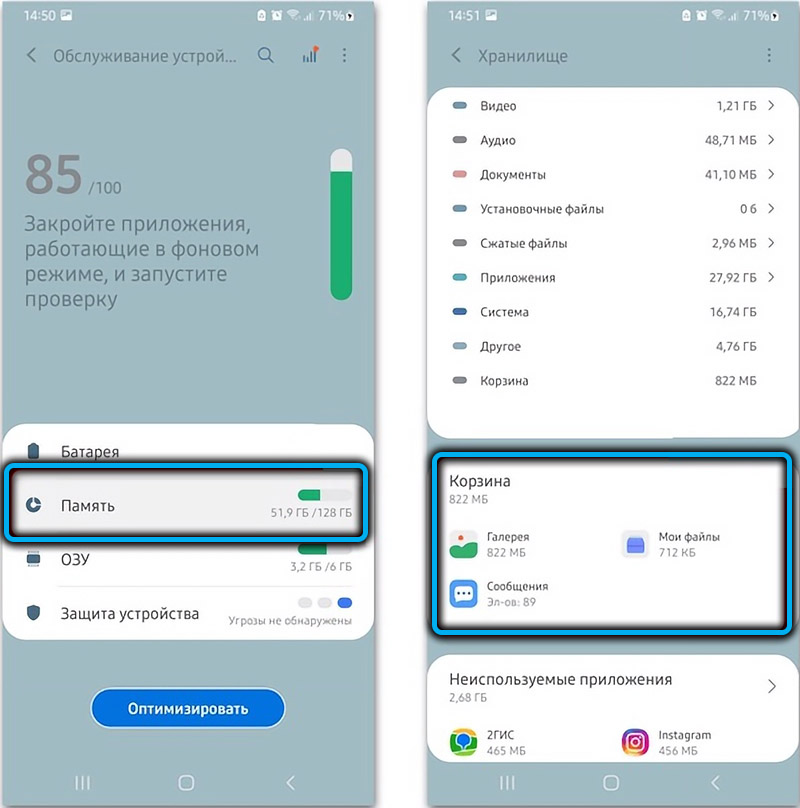
Ако искате първо да разгледате списъка на тези файлове, за да можете да оцените кои от тях са най -големите, тогава, отидете в секцията за настройки на паметта, трябва да кликнете върху три вертикални точки, които ще ви позволят да получите В менюто на допълнителни функции и изберете „Почистете паметта“. В този случай ще се покаже списък с временни папки, файлове, както и рядко използвани приложения и дубликати на файлове, които могат да бъдат изтрити избирателно, оценявайки колко място ще бъде пуснато едновременно.
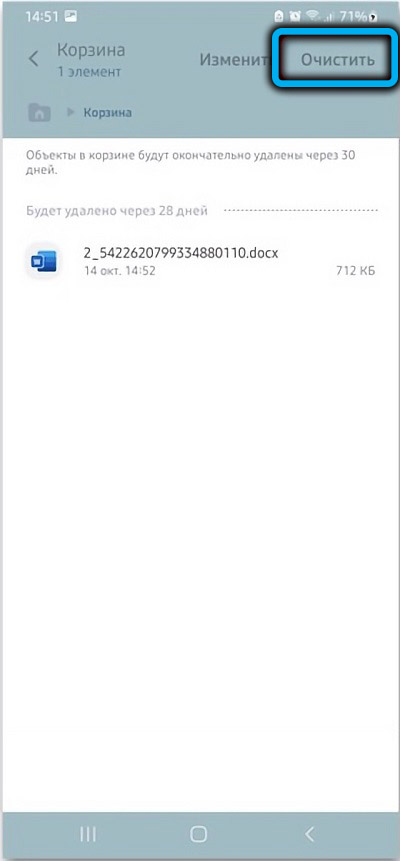
И накрая, в същото меню можете да намерите елемента „Потребителски файлове“, като щракнете върху който можете допълнително да почистите определено количество потребителски файлове на потребителската памет.
Надяваме се, че нашите инструкции за търсене и почистване на кошницата ви са ви помогнали. Е, ако все още имате въпроси, тогава не се колебайте да ги попитате в коментарите.
- « Грешка в Netio.Sys в Windows Защо се появява, как да го поправите
- Как да използвате помощната програма за проверка на PC Health, за да проверите съвместимостта на PC с Windows 11 »

